Un nuevo módulo "Tasa de ocupación" está disponible para los gestores y administradores de clubes. Accesible desde el menú Administración > Cuadro de mandos, este nuevo módulo permite calcular y analizar la tasa de ocupación de las diferentes franjas horarias.De este modo, podrá ver las franjas más ocupadas y posiblemente tenerlas en cuenta para planificar la próxima temporada o para asignar franjas específicas a "visitantes" con reserva de pago.
Las estadísticas se calculan actualmente "campo por campo". Un menú desplegable en la parte superior de la página permite seleccionar el campo deseado. No es posible por el momento obtener un cálculo "global" sobre todos los campos del club pero esta posibilidad está en estudio.
Como siempre, puede seleccionar un periodo personalizado en la parte superior derecha de la página para afinar el cálculo según sus necesidades, se le proponen periodos "predefinidos" pero por supuesto puede seleccionar las fechas que desee.
La tasa de ocupación se divide en dos contextos. Los espacios ocupados por el "club" corresponden a las reservas realizadas por el club (formación, curso, etc.), mientras que los espacios ocupados por los "usuarios" corresponden a las reservas realizadas por o para los usuarios.
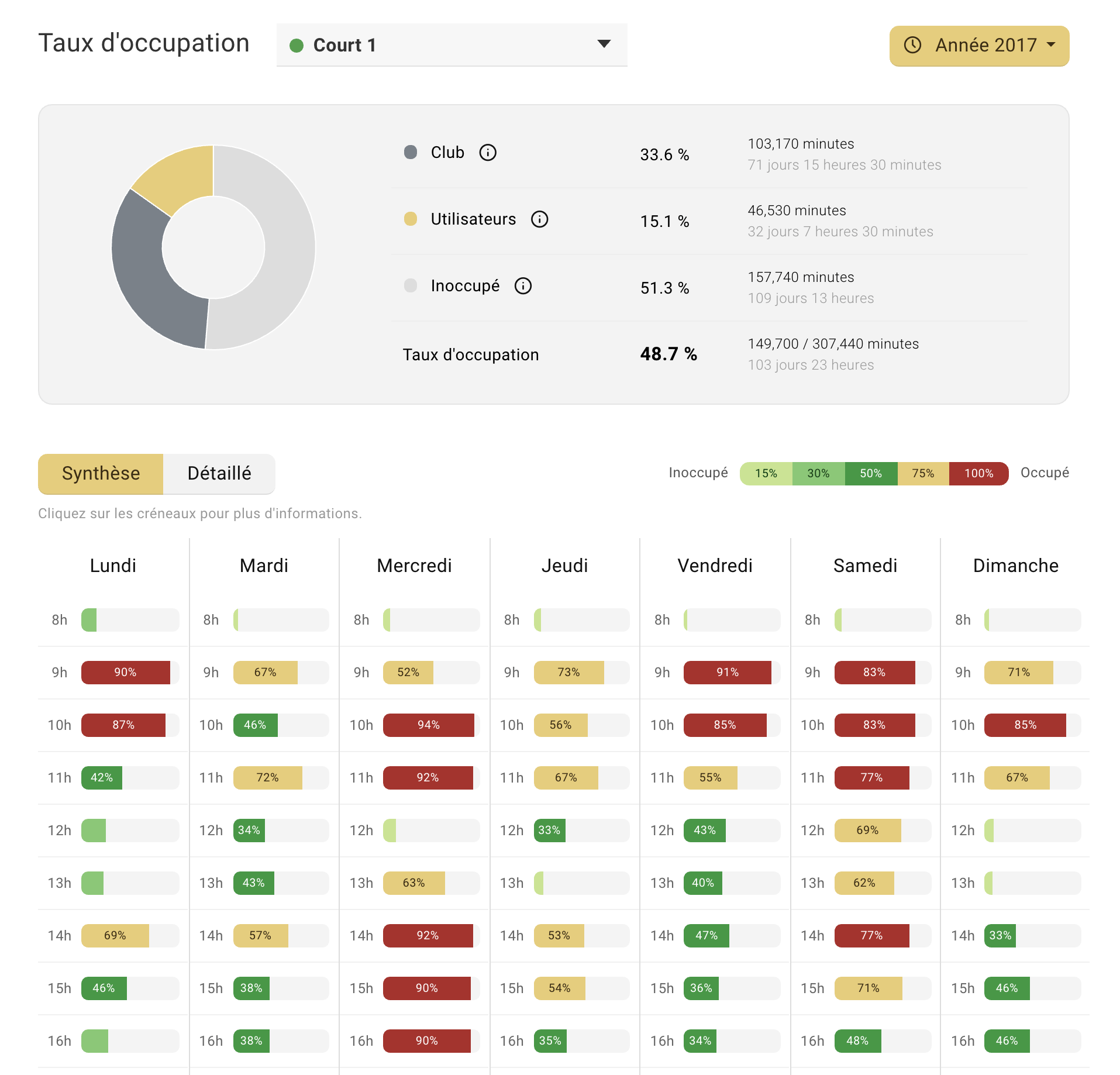
Como se muestra en la imagen anterior, la vista "Resumen" ofrece una visualización en color según el nivel de ocupación, con tonos verdes para las franjas horarias ocupadas a menos del 50%, un tono verde para las franjas horarias ocupadas a más del 50% y un tono verde para las franjas horarias ocupadas a más del 50%.como se ilustra en la imagen anterior, la vista "Resumen" ofrece una visualización en color según el nivel de ocupación con tonos verdes para las franjas horarias ocupadas a menos del 50%, un tono naranja-amarillo para las franjas horarias ocupadas entre el 50 y el 75% y, por último, un tono rojo que indica una tasa de ocupación superior al 75%.
La vista "detallada" ofrece una presentación contextualizada que permite ver de un vistazo las franjas horarias más ocupadas por el club (en azul-gris) y por los usuarios (en naranja-amarillo).
Si quieres más detalles sobre una ranura en particular, haz clic en ella y se abrirá una pequeña ventana al instante:
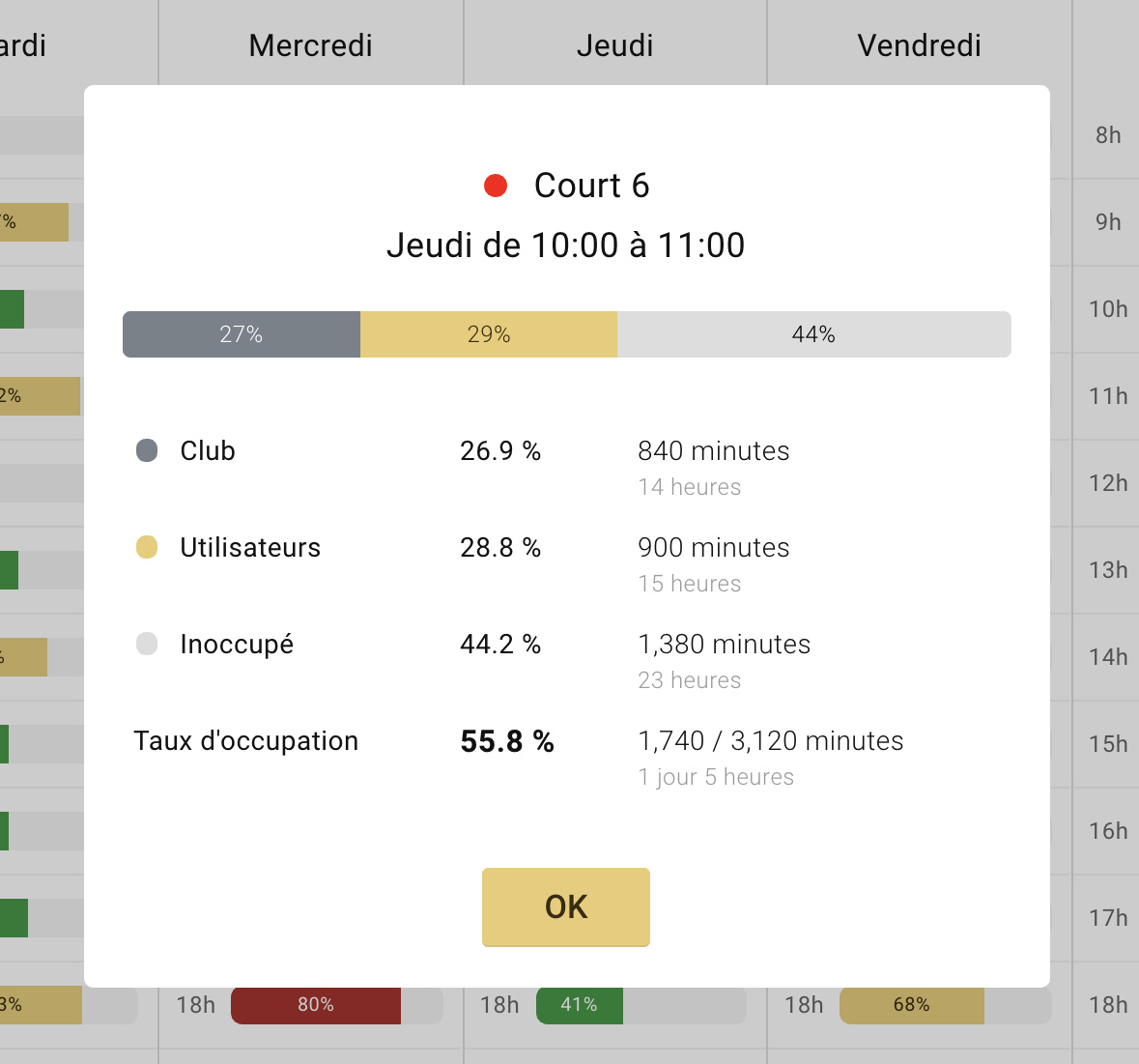
La Bola Amarilla / Equipo OpenResa.